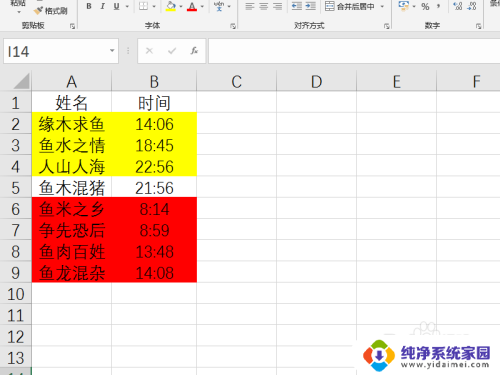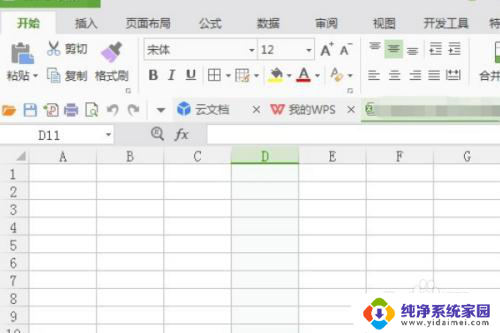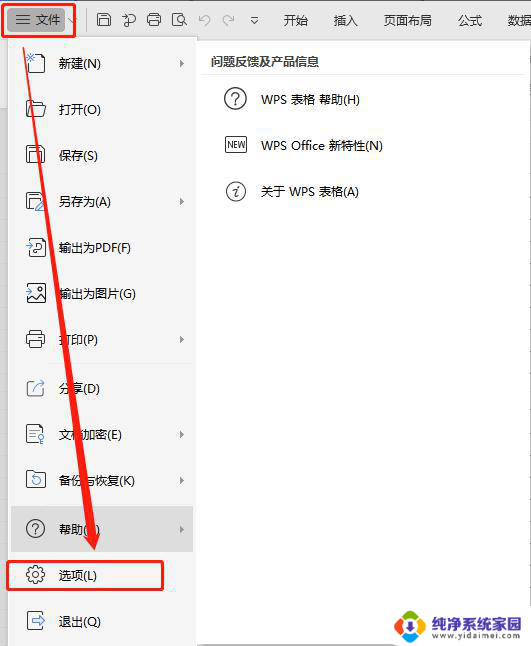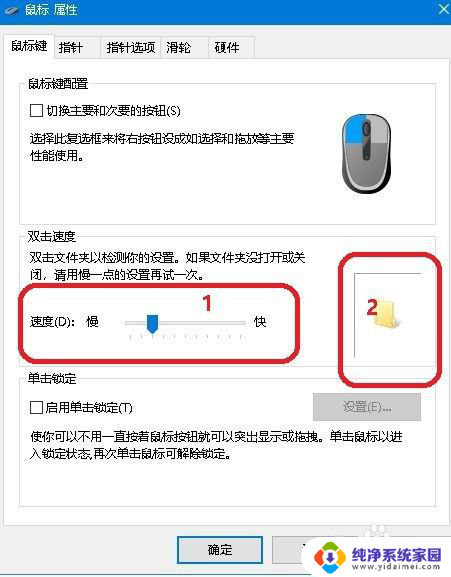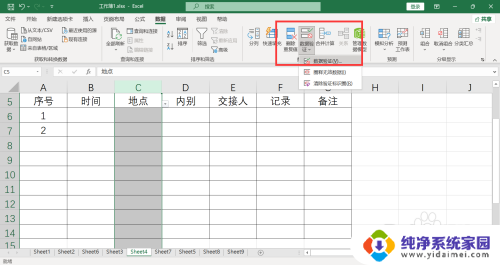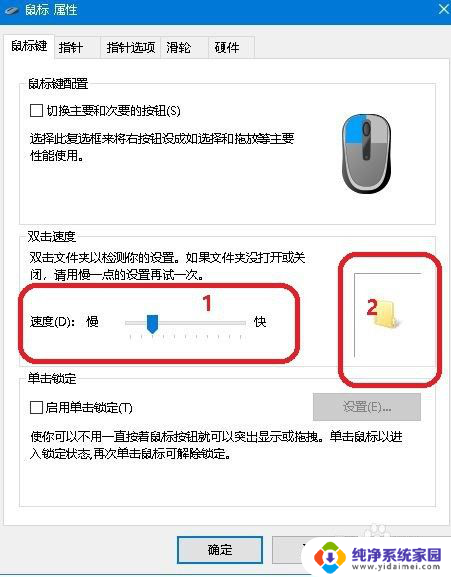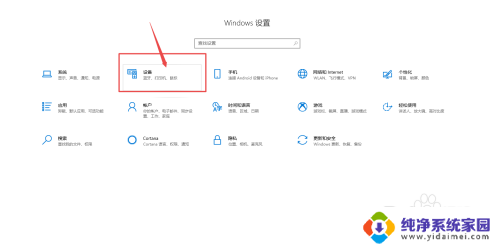鼠标点到哪就有颜色要怎么取消 表格中设置鼠标点到单元格显示行列栏的方法
鼠标点到哪就有颜色要怎么取消,在现代科技的快速发展下,鼠标已经成为我们日常生活中不可或缺的一部分,有时候我们在使用鼠标时可能会遇到一些问题,比如当我们点击某个地方后,屏幕上会出现一些不必要的颜色或者显示行列栏,让我们感到困扰。我们应该如何取消这些不需要的显示呢?在使用表格时,我们又该如何设置鼠标点击单元格后显示行列栏呢?下面将为大家介绍一些简单实用的方法。
具体方法:
1.先选中任意一个单元格,然后点击菜单栏里面的视图,在下面点击阅读模式。
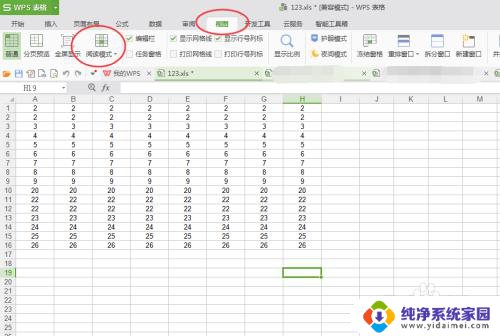
2.之后就可以看到,当鼠标点到随意一个单元格的时候。会有行列两个框框跟出来,这样对应行列就比较的清楚了。
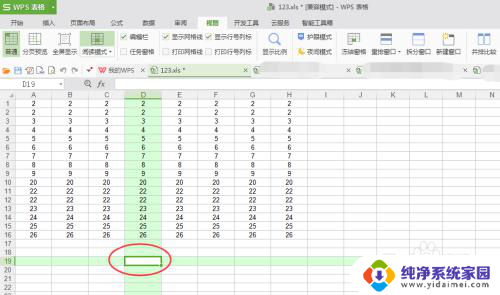
3.显示对应行列框框颜色可以在阅读模式下面进行选择,点击其他颜色选择其他的颜色。
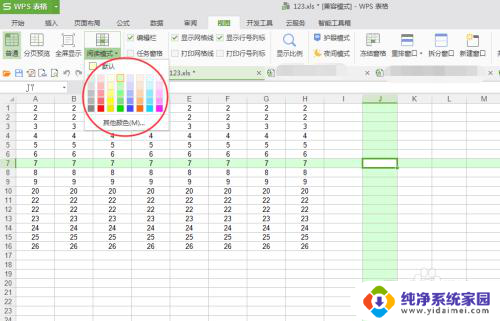
4.如果不想要显示行列的框框,再次点击下阅读模式。就可以发现,点击单元格的时候没有显示对应的行列框框了。
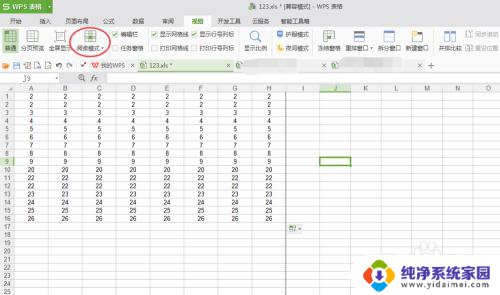
5.在表格的右下方位置,点击有个+符号图标的按钮,也可以达到显示行列框框的效果。
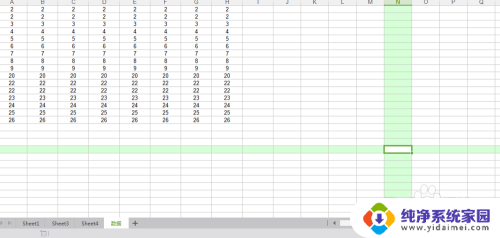
6.在右下角按钮里面也可以进行选择颜色,重新再点击下,行列框框显示也可以取消。
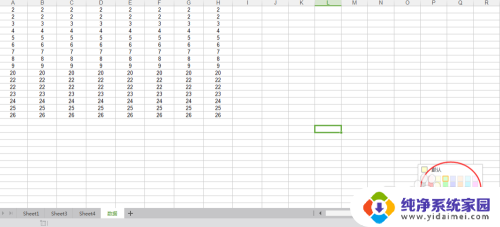
7.该方法适用于做报表数据比较多,行列需要对应的情况。
以上就是取消鼠标点到哪里就有颜色的全部内容,如果需要,用户可以根据小编的步骤进行操作,希望对大家有所帮助。